Konfigurations- und Aktivierungshandbuch für IPTV Smarters Pro, Premium IPTV, IPTV Box und mehr
Flix IPTV ist ein stabiler IPTV-Player, der es Benutzern ermöglicht, Inhalte auf ihren Geräten zu streamen. Im Gegensatz zu anderen IPTV-Playern hostet Flix IPTV keine eigenen Inhalte, daher müssen Benutzer über ein IPTV-Abonnement oder eine Playlist verfügen, um die Anwendung nutzen zu können.
Flix IPTV ist eine interessante und stabile Anwendung, die große Wiedergabelisten verarbeiten kann und für Ihr IPTV-Abonnement auf Ihrem Smart-TV eine Überlegung wert ist.
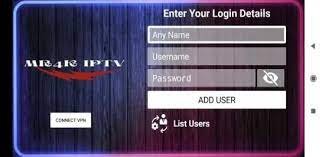
Die zentralen Thesen
- Flix IPTV ist ein stabiler IPTV-Player, der zum Streamen von Inhalten ein IPTV-Abonnement oder eine Playlist erfordert.
- Flix IPTV ist in der Lage, große Playlists zu verarbeiten und ist eine Überlegung wert für Ihr IPTV-Abonnement auf Ihrem Smart-TV.
- Um Flix IPTV nutzen zu können, müssen Benutzer die Schritte zum Konfigurieren und Aktivieren der Anwendung befolgen.
Merkmale von Flix IPTV
Flix IPTV bietet eine Reihe nützlicher Funktionen, die in den Einstellungen der App zu finden sind. Dazu gehören die Unterstützung von über 17 Sprachen, die Möglichkeit, mehrere Playlists hinzuzufügen, und eine benutzerfreundliche Oberfläche. Benutzer können außerdem das Erscheinungsbild der App anpassen und eine Kindersicherungsfunktion einrichten, um den Zugriff auf bestimmte Inhalte einzuschränken. Darüber hinaus bietet Flix IPTV Benutzern einen Programmführer, einen elektronischen Programmführer (EPG) und die Möglichkeit, Live-TV aufzuzeichnen. Die App ist mit vielen IPTV-Diensten kompatibel und sorgt für ein stabiles Streaming-Erlebnis.

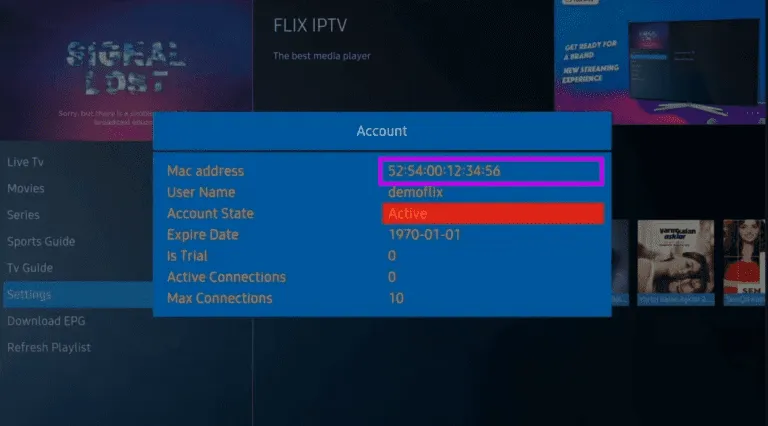
Preis für zusätzliche Sprachen:
FLIX IPTV unterstützt mehr als 17 Sprachen. Benutzer können die Sprache einfach ändern, indem sie zu den Einstellungen gehen und „Sprache ändern“ auswählen.
Plusieurs-Themen:
Benutzer von Mix Flix IPTV, die mit dem Standardthema nicht zufrieden sind, haben die Möglichkeit, ein neues auszuwählen, indem sie auf die Registerkarte „Einstellungen“ zugreifen und „Thema ändern“ auswählen. Diese Funktion ermöglicht ein personalisierteres Seherlebnis.
Preis für externe Lektoren:
FLIX IPTV unterstützt externe Player wie MX Player und VLC Player Full HD. Benutzer können diese Player auswählen, indem sie zu „Einstellungen“ gehen und „Externe Player“ auswählen. Diese Funktion ist sowohl auf Android- als auch auf iOS-Geräten verfügbar.
Personalisierung von Untertiteln:
Es ist selten, dass ein IPTV-Player eine Anpassung der Untertitel bietet, aber Flix IPTV ist eines dieser Juwelen. Um die Größe, Farbe und den Hintergrund Ihrer Untertitel zu ändern, gehen Sie zu „Einstellungen“ und dann zu „Untertiteleinstellungen“. Flix IPTV verfügt außerdem über weitere Funktionen wie das Erstellen einer Favoritenliste, das Ändern von Servern oder Wiedergabelisten, da es das Hinzufügen mehrerer Wiedergabelisten unterstützt, das Ausblenden bestimmter Inhaltskategorien in Kanälen oder Filmen und Serien und mehr.
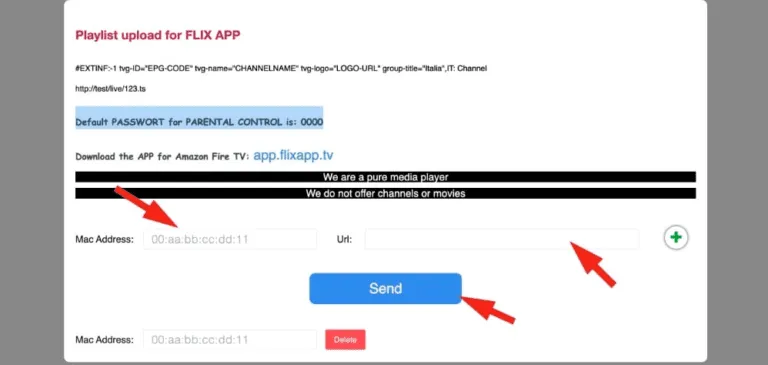
Hier sind einige der Funktionen von Flix IPTV:
- Anpassung der Untertitel
- Erstellung einer Favoritenliste
- Unterstützung für mehrere Playlists
- Ausblenden bestimmter Inhaltskategorien in Kanälen, Filmen und Serien usw.
Flix IPTV ist ein zuverlässiger und stabiler IPTV-Player, der eine Vielzahl von Funktionen bietet, um Ihr Seherlebnis zu verbessern.
Die von Flix IPTV unterstützten Geräte
Flix IPTV ist ein vielseitiger Streaming-Player, der auf einer Vielzahl von Geräten installiert werden kann. Im Folgenden finden Sie eine Liste von Geräten, die mit Flix IPTV kompatibel sind:
- Samsung Smart-TV
- LG WebOS
- Android-Box
- Android TV, Apple TV und Amazon Fire TV oder FireStick.
Die Installation von Flix IPTV ist genauso einfach wie die Installation jeder anderen App. Sie können im App Store Ihres Smart TV, Android TV oder Apple TV nach dem Namen suchen. Die App ist jedoch nicht im Amazon Apps Store verfügbar.
Um Flix IPTV auf Ihrem Fire TV-Gerät zu installieren, können Sie flixiptv.cc/flix.apk in die Downloader-App oder das URL-Feld des Browsers Ihres Geräts eingeben.
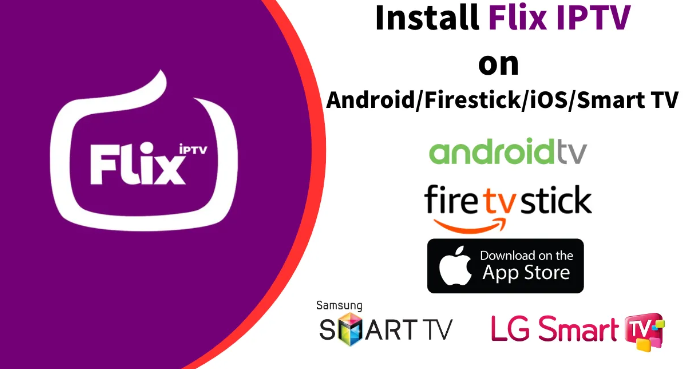
Kommentarkonfigurator Flix IPTV?
Um Ihr Flix IPTV-Abonnement einzurichten, müssen Sie die folgenden Schritte ausführen:
- Installieren Sie die Flix IPTV-Anwendung und starten Sie sie, um Ihre MAC-Adresse zu erhalten. Wenn Sie Ihre MAC-Adresse nicht notiert haben, können Sie sie abrufen, indem Sie im linken Menü zu „Einstellungen“ und dann zu „Benutzerkonto“ navigieren.
- Gehen Sie zu folgendem Link: https://flixiptv.us/mylist .
- Geben Sie die erforderlichen Informationen ein, einschließlich Ihrer MAC-Adresse und Ihres M3U-Links (IPTV APK). Klicken Sie dann auf „Kanäle mit Inhalt senden“.
- Starten Sie abschließend die Anwendung neu oder aktualisieren Sie die Wiedergabeliste, indem Sie zu „Einstellungen“ > „Wiedergabeliste ändern“ gehen. Es erscheint ein Fenster, in dem Sie aufgefordert werden, die Liste neu zu laden. OK klicken.”
Wenn Sie diese Schritte befolgen, können Sie ganz einfach Ihr Flix IPTV-Abonnement konfigurieren und mit dem Streamen Ihrer Lieblingskanäle beginnen.
Kommentar Flix IPTV aktivieren?
Um Flix IPTV zu aktivieren, müssen Sie zunächst die Aktivierungsseite unter https://flixiptv.eu/activation besuchen . Die Anwendung bietet eine einwöchige kostenlose Testversion. Danach müssen Sie 7,99 € bezahlen, um sie für die lebenslange Nutzung auf einem einzelnen Gerät oder Fernseher zu aktivieren. Sobald Sie die Aktivierung bezahlt haben, erhalten Sie einen Aktivierungscode, mit dem Sie Flix IPTV aktivieren können. Geben Sie den Aktivierungscode in die Anwendung ein, um ununterbrochenes Streaming von Live-TV-Kanälen zu genießen.
Unsere Synthese auf Flix IPTV
Flix IPTV gilt aufgrund seiner nützlichen und seltenen Funktionen als eine der besten IPTV-Anwendungen. Es kann einfach auf Smart-TVs eingerichtet werden, indem Sie die bereitgestellten Schritte befolgen.
Häufig gestellte Fragen
Konfigurieren von IPTV Smarters Pro für optimales Streaming
IPTV Smarters Pro ist ein beliebter IPTV-Player, mit dem Benutzer Inhalte von verschiedenen IPTV-Diensten streamen können. Um IPTV Smarters Pro für optimales Streaming zu konfigurieren, können Benutzer die folgenden Schritte ausführen:
- Öffnen Sie IPTV Smarters Pro und klicken Sie auf das Symbol „Einstellungen“.
- Wählen Sie im Abschnitt „Player-Einstellungen“ die Option „Hardwarebeschleunigung“ und stellen Sie sie auf „Vollständig“ ein.
- Wählen Sie im Abschnitt „Erweiterte Einstellungen“ die Option „Puffergröße“ und stellen Sie sie auf „Max“ ein.
- Wählen Sie im Abschnitt „EPG-Einstellungen“ die Option „EPG-Zeitverschiebung“ und setzen Sie sie auf „0“.
- Speichern Sie die Änderungen und starten Sie IPTV Smarters Pro neu.
Aktivieren eines Premium-IPTV-Abonnements auf einem Smart-Gerät
Um ein Premium-IPTV-Abonnement auf einem Smart-Gerät zu aktivieren, können Benutzer die folgenden Schritte ausführen:
- Laden Sie die IPTV-Anwendung herunter und installieren Sie sie, die mit ihrem Smart-Gerät kompatibel ist.
- Starten Sie die IPTV-Anwendung und navigieren Sie zum Abschnitt „Einstellungen“.
- Geben Sie die vom IPTV-Dienstanbieter bereitgestellten Anmeldeinformationen ein.
- Wählen Sie das Abonnement aus und führen Sie die Zahlung durch.
- Starten Sie die IPTV-Anwendung neu und beginnen Sie mit dem Streamen der Inhalte.
Fehlerbehebung bei Problemen mit nicht geladenen IPTV M3U-Wiedergabelisten
Wenn Benutzer Probleme damit haben, dass IPTV M3U-Wiedergabelisten nicht geladen werden, können sie die folgenden Schritte zur Behebung des Problems ausprobieren:
- Überprüfen Sie, ob die URL der M3U-Wiedergabeliste korrekt und gültig ist.
- Überprüfen Sie, ob die IPTV-Anwendung aktuell ist.
- Leeren Sie den Cache und die Daten der IPTV-Anwendung.
- Starten Sie das Smart-Gerät neu und versuchen Sie es erneut.
- Wenden Sie sich für weitere Unterstützung an den IPTV-Dienstanbieter.
Installieren einer IPTV-Anwendung auf einem Samsung Tizen Smart TV
Um eine IPTV-Anwendung auf einem Samsung Tizen Smart TV zu installieren, können Benutzer die folgenden Schritte ausführen:
- Drücken Sie die Smart Hub-Taste auf der TV-Fernbedienung.
- Navigieren Sie zum Abschnitt „Samsung Apps“ und suchen Sie nach der IPTV-Anwendung.
- Installieren Sie die IPTV-Anwendung und starten Sie sie.
- Geben Sie die vom IPTV-Dienstanbieter bereitgestellten Anmeldeinformationen ein.
- Wählen Sie den Abonnementplan aus und beginnen Sie mit dem Streamen der Inhalte.
Zugriff auf IPTV-Dienste auf verschiedenen Geräten
Benutzer können auf IPTV-Diensten auf verschiedenen Geräten wie Smartphones, Tablets, Smart-TVs und IPTV-Boxen zugreifen. Um auf IPTV-Dienste zuzugreifen, müssen Benutzer die kompatible IPTV-Anwendung herunterladen und auf ihrem Gerät installieren und die vom IPTV-Dienstanbieter bereitgestellten Anmeldeinformationen eingeben.
Kosten im Zusammenhang mit dem Abonnement des Flix IPTV-Dienstes
Die mit dem Abonnement des Flix IPTV-Dienstes verbundenen Kosten hängen von dem vom Benutzer gewählten Abonnementplan ab. Für den Download und die Nutzung des IPTV-Players auf einem Gerät erhebt Flix IPTV eine einmalige Gebühr von rund 7,49 Euro. Möchte der Nutzer Flix IPTV auf mehreren Geräten nutzen, muss er für jedes Gerät eine einmalige Gebühr zahlen. Darüber hinaus müssen Benutzer einen IPTV-Dienstanbieter abonnieren, um Inhalte auf Flix IPTV streamen zu können. Die Abonnementkosten des IPTV-Dienstanbieters variieren je nach dem vom Benutzer gewählten Tarif.


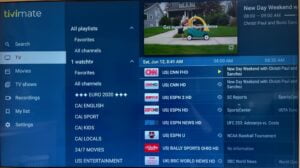

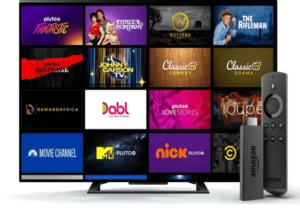
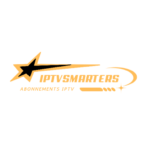

[…] Flix IPTV: Konfigurations- und Aktivierungshandbuch für IPTV Smarters Pro, Premium IPTV, IPTV Box u… […]